Jedes Objekt (und auch jede Gruppe von Objekten) kann eine Schnittmaske besitzen. Diese Maske sorgt dafür, dass nur Teile des Objekts sichtbar sind. Diese Maske ist zum Beispiel für Bilder nützlich, bei denen Sie den Hintergrund verbergen möchten.
Beispiel
In diesem Beispiel möchten wir eine Schnittmaske einsetzen, um einen Teil des Bildes zu verbergen.
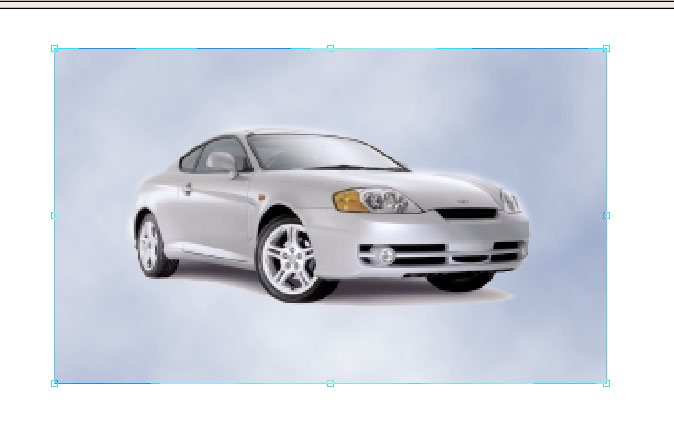
| 1. | Wenden Sie sich den Zeichenwerkzeugen auf der Ribbonkarte Einfügen | Gruppe Zeichnungen zu. |
| 2. | Verwenden Sie die Werkzeuge, um eine Form zu zeichnen – in diesem Fall ein Oval. Diese Form legt die Kontur der Schnittmaske fest und wird auch als Pfad bezeichnet. Jeder beliebige Pfad kann als Schnittmaske dienen, nicht nur die Formen der eingebauten Zeichenwerkzeuge. |
| 3. | Markieren Sie die neue Form und wählen Sie dann den Ribbonbefehl Format | Gruppe Schnittmaske | Beschneiden  | In Schnittmaske konvertieren | In Schnittmaske konvertieren  . . |
| Diese Form wird nun mit rosafarbener Kontur dargestellt. |
| 4. | Wählen Sie das Objektwerkzeug  in der Schnellzugriffsleiste. in der Schnellzugriffsleiste. |
| 5. | Markieren Sie nun sowohl die Schnittmaske als auch das Bild – indem Sie bei gedrückter Umschalt-Taste beide Objekte anklicken. |
| 6. | Wählen Sie den Ribbonbefehl Format | Gruppe Schnittmaske | Beschneiden  | Zu Schnittmaske hinzufügen | Zu Schnittmaske hinzufügen  . . |
| 7. | Das Bild wurde nun zur Schnittmaske hinzugefügt. Die Teile des Bildes "außerhalb" der Schnittmaske werden jetzt nicht mehr angezeigt. |
Anmerkungen
▪Beim Öffnen einer PDF-Datei werden leere Schnittmasken automatisch entfernt.
▪Schnittmasken haben weder eine Linienstärke noch eine Kontur- oder Füllfarbe.
▪Schnittmasken werden nur angezeigt, wenn das Objektwerkzeug  ausgewählt ist.
ausgewählt ist.
▪Sie können Schnittmasken unabhängig von den beschnittenen Objekten verschieben. Um dies zu verhindern, gruppieren Sie die Objekte – siehe Abschnitt Objekte gruppieren.
▪Möchten Sie mehrere Objekte zu einer Schnittmaske hinzufügen, müssen Sie die Objekte zuerst gruppieren – siehe Abschnitt Objekte gruppieren.
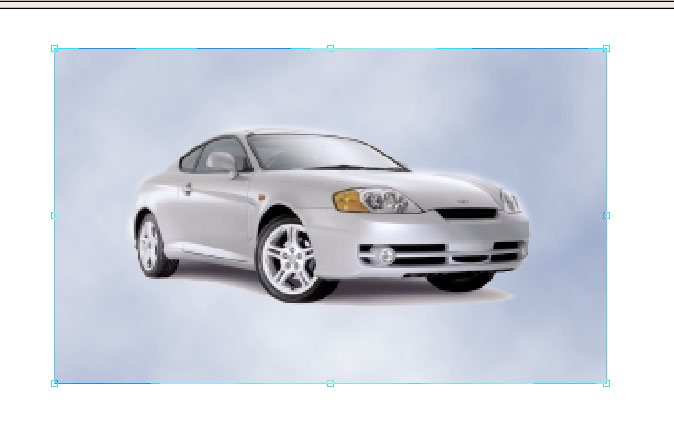
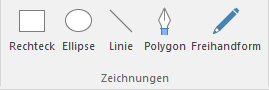
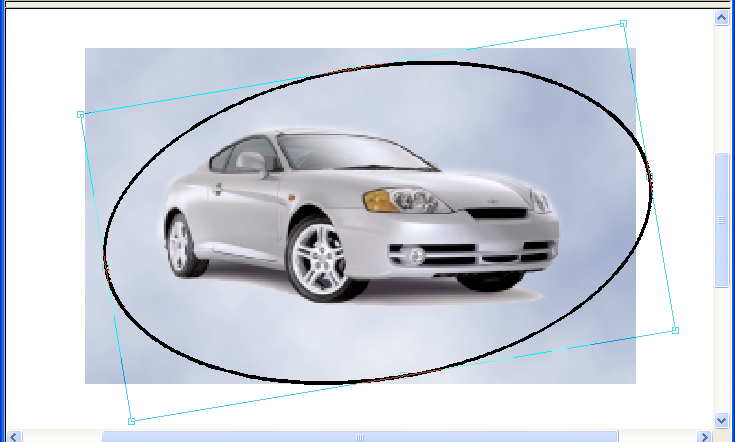
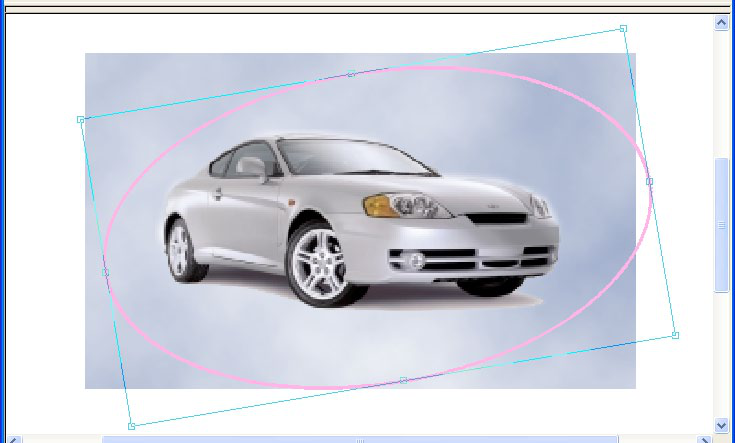
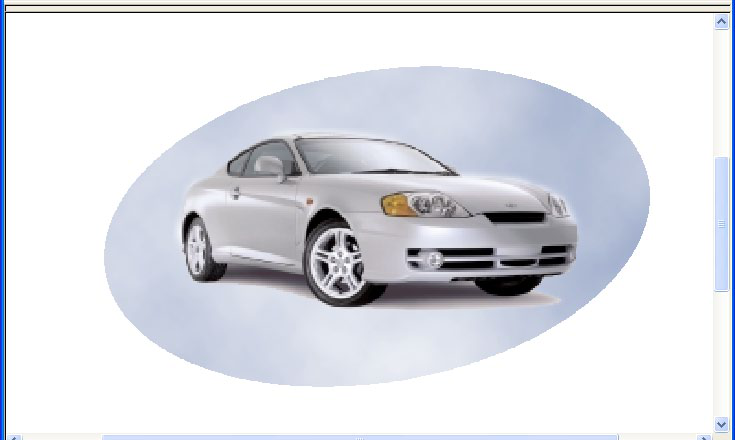
![]() ausgewählt ist.
ausgewählt ist.